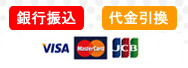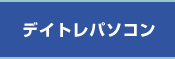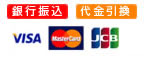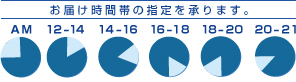�}���`���j�^�[�Ή��̃f�C�g���p�\�R���͂����I
�������N
�EBTO�p�\�R����VSPEC
�E�f���E���y�E�b�f�N���G�[�^�[�������[�N�X�e�[�V�����̃[�E�X�R���s���[�^�[
�����w�����@
�����������@
���z�����������
���p�\�R���w���̃|�C���g
�����菤����@�Ɋւ���L��
�����q�l�̐�
→�悭���鎿��
�����[�U�[�T�|�[�g
���ۏ؋K��
[���X�̉c�Ɠ��J�����_�[]
���Ђ́A�}�C�N���\�t�g �p�[�g�i�[�l�b�g���[�N�̔F��p�[�g�i�[�ł��B
�}�C�N���\�t�g�̋Z�p���^���AWindows��DSP�ŁA�I�t�B�X���i�̃v���C���X�g�[���̔��������Ȃ��Ă���܂��B

���Ђ́A�C���e���Ђ̃e�N�m���W�[�E�v���o�C�_�[�E�v���O�����̃S�[���h�����o�[�ł��B�C���e���ЂƑ㗝�X�l�̂����͂ɂ��A�ŐV�s�̂b�o�t��r�r�c�Ƃ������C���e�����i���F�l�ɒ��Ă���܂��B

���̃��j�^�[�A�[����75mm/100mmVESA�Ή��t�����j�^�[��6��܂Ŏ��t���邱�Ƃ��ł��܂��B
���̑��̃��j�^�[�����t���邱�Ƃ͂ł��܂���̂ł����ӂ��������B
�܂��A���i�t���̃}�j���A��������ǂ��������B
�i���̎���ł́A�t���}�j���A���ƈꕔ�菇���قȂ�܂��j

VESA�K�i�Ή��t�����j�^�[(100mm�j
�w�ʒ����ɐ����`��ɔz�u���ꂽ
4�̃l�W��������܂��B
�܂��p�[�c���ꎮ�����Ă��邩�m�F���Ă��������B

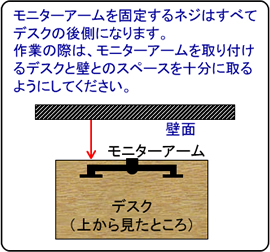


�f�X�N�̏�ȂǕ��ʏ�ŁA�N�����v���x���Ɏ��t���āA�iE)�̃l�W�Q�{���قnj��߂����ɍ�������ʼn��~�߂��܂��B���̌�A�t���̘Z�p�����`�ŋ������߂܂��B

①�t���̘Z�p�����`�̒������Ōy�����ߕt���E�E�E

②�����`�̒Z�����ŋ������ߏグ�܂��B
�f�X�N�ɑg�ݏオ�����x�����Ăю��t���āA�N�����v����ŋ������ߕt���܂��B




①�v���X�`�b�N�̃J�o�[���O���܂��B

②�����`�̒Z�����Ń{���g�����߂܂��B

③�{���g�����������܂��B
 ④�A�[���̐�[�����O���܂��B
④�A�[���̐�[�����O���܂��B
���j�^�[�ɃX�^���h�����Ă�����O���Ă����Ă��������B

①���j�^�[�̔w�ʂ���ɂ��ăf�X�N�ɕ����Ēu���܂��B
���̂Ƃ��t���ʂ������Ȃ��悤�ɒ��ӂ��Ă��������B
�i�V�����⍫��ނ�~���̂������ł��傤�j
②�����������j�^�[�A�[���̐�[�̎��t��
���������j�^�[�w�ʂ̃l�W���ɍ��킹�Ēu���܂��B
�i���[�v�������ɂ��Ă��������j
 ③�S�̃l�W���ɁiF)�̃l�W���������݁A�h���C�o�[�ł�������l�W���~�߂܂��B
③�S�̃l�W���ɁiF)�̃l�W���������݁A�h���C�o�[�ł�������l�W���~�߂܂��B

�l�W�͑Ίp����ɒ��߂܂��B
��}�̂悤�ȏ��ԂŒ��߂�̂���̗�ł��B
�O���Ƃ������l�̏��Ԃōs���܂��B

��قǕ����������j�^�[�A�[���̎�t����x���Ɏ��t���܂��B



 ④��قǃ��j�^�[�Ɏ��t�����A�[���̐�[���������ʂ�ɑg�ݗ��Ă܂��B�W���C���g�̌���������ƍ��킹�Ă��������B
④��قǃ��j�^�[�Ɏ��t�����A�[���̐�[���������ʂ�ɑg�ݗ��Ă܂��B�W���C���g�̌���������ƍ��킹�Ă��������B
 ⑤�W���C���g�Ƀ{���g���������݁A�����`�Ōy�����߁A���~�߂��܂��B
⑤�W���C���g�Ƀ{���g���������݁A�����`�Ōy�����߁A���~�߂��܂��B



���j�^�[�̕�������Ȃ��ꍇ�́A���j�^�[���c�ɂ��邱�Ƃ��ł��܂��B�i��ʂ͂v�������������Őݒ�ł��܂��j
��i�̎��t�����I��������A���l�ɓ�i�ڂ̎��t�����s�Ȃ��Ă��������B

①�P�[�u�����A�[���̃��[�v�ɂƂ߂܂��B���[�v���J���ăP�[�u�������ނ悤�ɂ��A�Ăу��[�v����܂��B��i�̃P�[�u�����x���̏�̌��������邱�Ƃ��ł��܂��B


③���i�̃P�[�u���́A�x�����^�̌��������āA���̌�����o�����Ƃ��ł��܂��B�R�l�N�^�[�̕�������܂��̂ŁA�P�[�u���͈�{���ʂ��悤�ɂ��Ă��������B
�P�[�u���̓p�\�R���ɐڑ����āA�ǂ̃��[�v�E����ʂ����Ȃǂ��������A�ŏI�I�Ȓ��������Ă��������B